Hoe sjablonen maken en gebruiken in Outlook Email?
Het is gebruikelijk dat veel Microsoft Outlook-gebruikers hetzelfde type e-mailinformatie gebruiken om regelmatig e-mails te verzenden. Deze informatie kan van alles zijn, of het nu een agenda is voor een wekelijkse vergadering of een specifiek formaat waar gebruikers zich graag aan houden. Als u een sjabloon in Outlook-e-mail met een dergelijke indeling maakt, bespaart u veel tijd en moeite. Lees verder voor meer informatie over het maken en gebruiken van sjablonen in Outlook.
Open Microsoft Outlook
Maak een nieuw e-mailbericht
Klik op het menu Bestand in de linkerbovenhoek van het programma en selecteer Nieuw bericht. Schrijf de onderwerpkop voor dit bericht. Typ nu de inhoudsinformatie die u in het bericht wilt opnemen.
Sla het bericht op als sjabloon
Klik op de optie Bestand / Opslaan als en wijs een andere naam toe die u later kunt herkennen. Kies Outlook-sjabloon bij de optie Opslaan als en selecteer Opslaan. Sluit het e-mailbericht maar sla het niet op.
Met behulp van de gemaakte Outlook-sjabloon
Start de Outlook-toepassing en open de gemaakte sjabloon. Klik nu op het menu Bestand en selecteer Nieuw of kies uit optie. Klik op de optie Zoeken in het vervolgkeuzemenu boven aan het toepassingsvenster. Gebruik nu de pijltoets om naar de selectieoptie Gebruikerssjablonen in bestandssysteem te navigeren. U ziet de naam van de sjabloon die u hebt gemaakt. Selecteer die sjabloon en klik op de optie Openen.
Typ de ontvanger
Schrijf de naam van de ontvanger in de adresbalk. Je kunt ook elke gewenste tekst toevoegen. Klik op de optie Verzenden om het samengestelde bericht te verzenden.
Op deze manier kunt u sjablonen maken en gebruiken in Outlook. Voor elk probleem of vraag met betrekking tot Outlook kunt u contact opnemen met Outlook Bellen.
Voor Nederland Gebruiker Klik op Outlook Nl Bellen
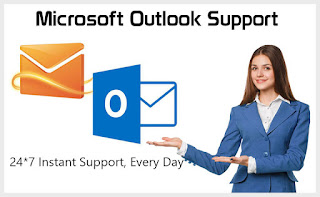
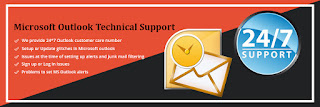



Reacties
Een reactie posten